
Cubaseのトラブルでどうしても症状が解決できない際に、初期の状態へ戻すと解決できることがあります。
今回はその方法をご説明しますね。
※Cubase全バージョン対応内容です。
スポンサーリンク
1. Windows7でのCubase初期化の方法
※Cubaseは立ち上げずに行います。
![]()
左下のWINDOWSスタート
↓
すべてのプログラム
↓
下のほうにSteinberg Cubaseのフォルダがありますので初期化したいフォルダを開く。
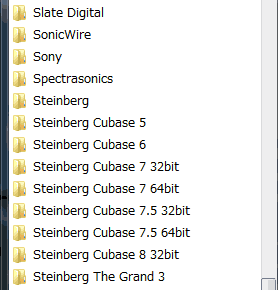
↓
アプリケーションデータフォルダー
↓
下記画像のデーター内を一度クリック、
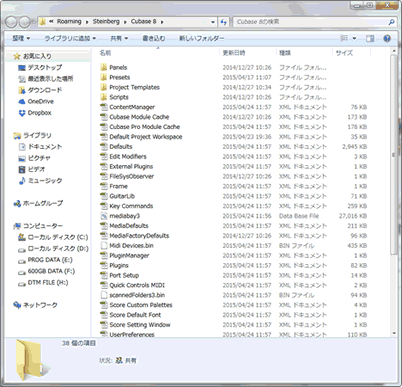
↓
その後Ctrl + A(全選択)を1回押して、Ctrl + X を1回押す。
↓
デスクトップ画面に行き、右クリック
↓
下記画面①新規作成 → ②フォルダを左クリック
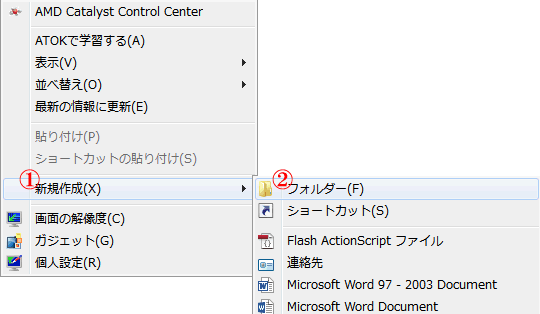
↓
フォルダの名前は「アプリケーションBK」
↓
作成したフォルダの中をダブルクリックして、「Ctrl + V」 先ほどのファイルが全てファルダ中に移動します。
↓
最後CUBASEを立ち上げると、始めて立ち上げたときと同じ状態になります。
無事に起動したら、デスクトップに持っていったファイルは、ゴミ箱に捨ててもいよいです。
2. Windows8でのCubase初期化の方法
※Cubaseは立ち上げずに行います。
まずは、 左下のWINDOWSスタート
左下のWINDOWSスタート
↓
赤い矢印を左クリック
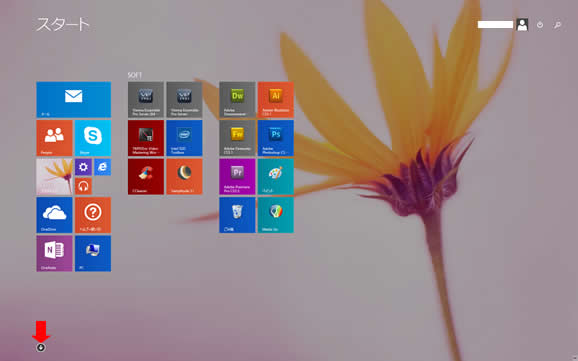
↓
アプリの所の下記画面のような場所(右へあります)のアプリケーションフォルダーを選ぶ
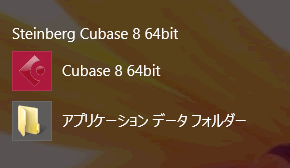
↓
すると下記画面が表示されます。
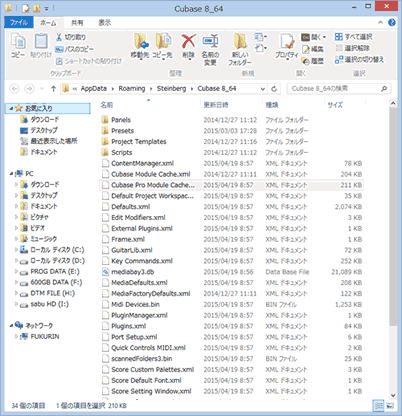
上記画面内を一度左クリック、その後Ctrl + A(全選択)を1回押す。
↓
Ctrl + X を1回押す。
↓
デスクトップ画面に行き、右クリック
↓
下記画面の、①新規作成、そして②フォルダを左クリック
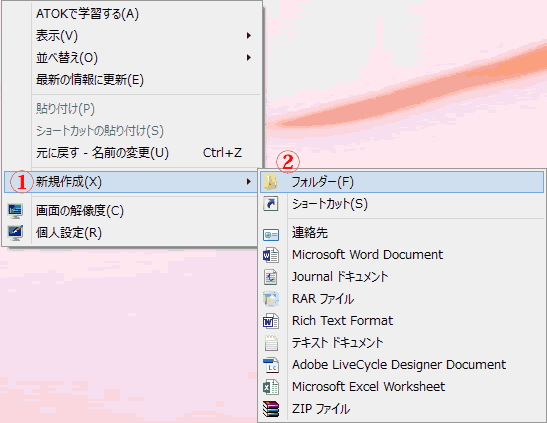
↓
フォルダの名前は「アプリケーションBK」
↓
作成したフォルダの中をダブルクリックして、Ctrl + V
先ほどのファイルが全てファルダ中に移動します。
↓
CUBASEを立ち上げる。
これで、Cubaseを始めて立ち上げたときと同じ状態になります。
まとめ トラブルで困ったら初期化を試してみよう
トラブルでお手上げになった際、この方法で解決するかもしれませんので、試してみてくださいね。